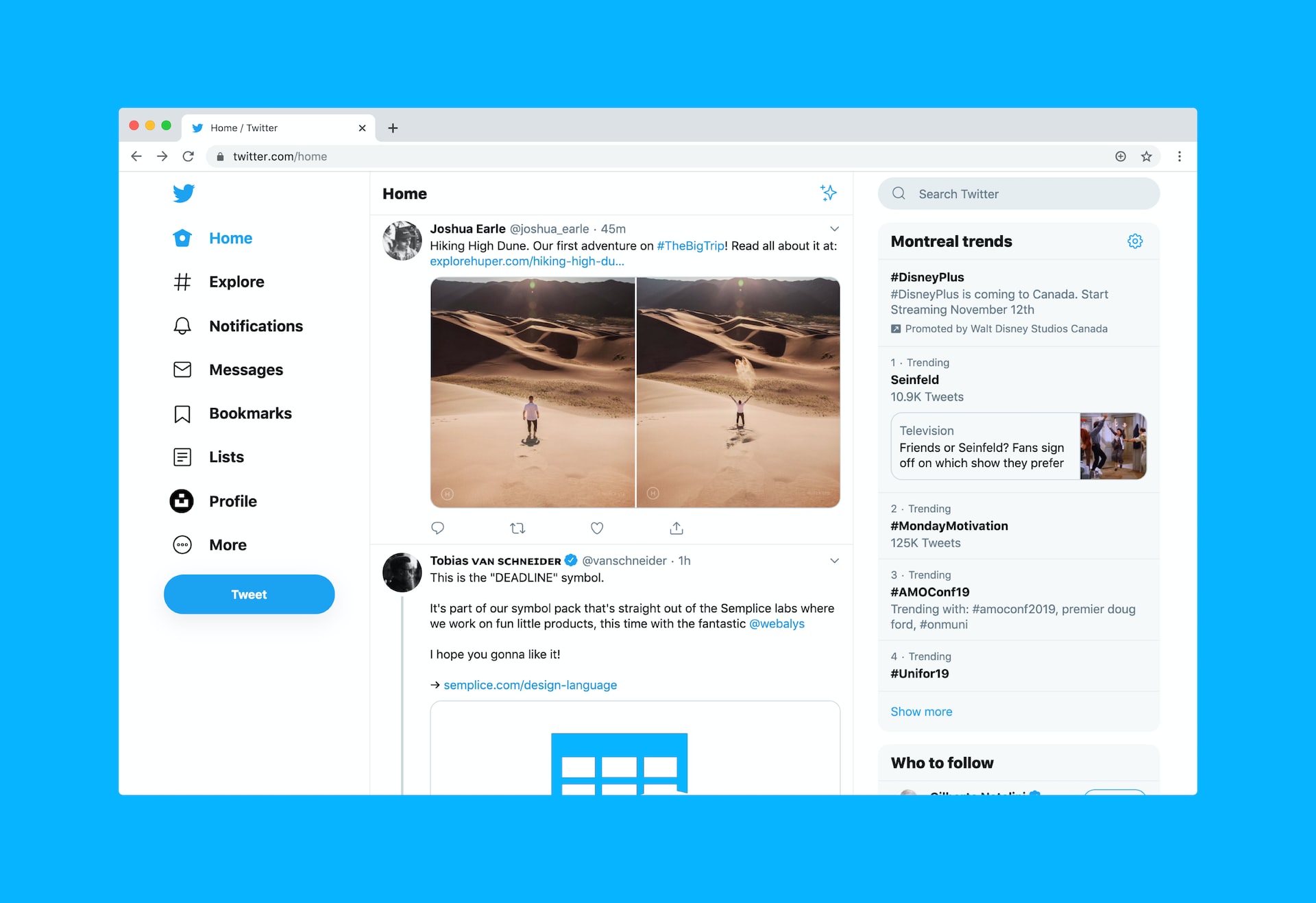Twitter est une plateforme sociale qui permet aux utilisateurs de partager leurs pensées et idées avec le monde entier. Bien que l’on ne puisse pas changer directement la police utilisée sur Twitter, il existe des astuces pour modifier la police de vos tweets et ajouter un peu de créativité à votre profil. Dans cet article, nous allons explorer comment vous pouvez personnaliser vos tweets en changeant la police.
Astuce 1 : Utiliser des générateurs de police en ligne
Choisir le bon générateur de police
L’une des façons les plus simples de changer la police de vos tweets est d’utiliser un générateur de police en ligne. Des sites web comme Fancy Text Generator, Cool Symbol et LingoJam permettent aux utilisateurs de saisir leur texte et de le convertir dans une variété de styles différents.
Comment utiliser un générateur de police
Après avoir choisi un générateur de police en ligne, vous pouvez suivre les étapes suivantes pour changer la police de vos tweets :
- Ouvrez le générateur de police en ligne de votre choix.
- Tapez le texte de votre tweet dans la boîte de texte.
- Choisissez le style de police que vous préférez dans la liste des options.
- Copiez le texte converti.
- Collez le texte converti dans votre tweet sur Twitter.
Astuce 2 : Utiliser des caractères spéciaux et des emojis
Ajouter du style à vos tweets
Une autre façon de changer la police de vos tweets est d’utiliser des caractères spéciaux, des symboles et des emojis. Ces éléments peuvent ajouter du style et de l’originalité à vos messages sur Twitter. Vous pouvez les trouver sur votre clavier virtuel ou sur des sites web qui proposent des collections de symboles et d’emojis.
Comment utiliser des caractères spéciaux et des emojis
Voici comment vous pouvez utiliser des caractères spéciaux et des emojis pour changer la police de vos tweets :
- Ouvrez Twitter et commencez à rédiger un nouveau tweet.
- Accédez à votre clavier virtuel ou à un site web qui propose des symboles et des emojis.
- Choisissez les caractères spéciaux, les symboles ou les emojis que vous souhaitez utiliser.
- Ajoutez-les à votre tweet pour donner à votre message un aspect unique et stylisé.
Comment changer la police de caractères dans Discord ?
Comment changer le style de police ?
Pour changer le style de police sur différents appareils et logiciels, voici quelques instructions générales :
Sur un ordinateur (système d’exploitation Windows) :
- Sélectionnez le texte auquel vous souhaitez appliquer un style de police.
- Cliquez avec le bouton droit de la souris sur le texte sélectionné, puis choisissez « Police » ou « Format de police » dans le menu contextuel.
- Dans la fenêtre qui s’ouvre, vous pouvez choisir le style de police, la taille, la couleur, et d’autres options de mise en forme du texte. Sélectionnez le style de police souhaité dans la liste déroulante.
- Une fois que vous avez fait votre choix, cliquez sur « OK » pour appliquer le nouveau style de police au texte sélectionné.
Sur un ordinateur (système d’exploitation macOS) :
- Sélectionnez le texte auquel vous souhaitez appliquer un style de police.
- Cliquez sur le menu « Format » dans la barre de menus en haut de l’écran, puis choisissez « Police » ou « Format de police » dans le menu déroulant.
- Dans la fenêtre qui apparaît, vous pouvez choisir le style de police, la taille, la couleur, et d’autres options de mise en forme du texte. Sélectionnez le style de police souhaité dans la liste déroulante.
- Une fois que vous avez fait votre choix, cliquez sur « OK » pour appliquer le nouveau style de police au texte sélectionné.
Sur un smartphone ou une tablette (système d’exploitation iOS ou Android) :
- Sélectionnez le texte auquel vous souhaitez appliquer un style de police.
- Dans le menu contextuel qui apparaît, appuyez sur « Sélectionner tout » pour sélectionner tout le texte, ou faites glisser les poignées de sélection pour choisir une partie spécifique.
- Une fois que vous avez sélectionné le texte, appuyez sur le bouton de mise en forme (généralement représenté par un « A » avec des options de mise en forme) dans la barre d’outils ou la barre supérieure de l’application.
- Dans les options de mise en forme, vous pouvez choisir le style de police, la taille, la couleur, et d’autres options de mise en forme du texte. Sélectionnez le style de police souhaité dans la liste déroulante ou les options disponibles.
- Une fois que vous avez fait votre choix, appuyez sur « OK » ou sur l’icône de confirmation pour appliquer le nouveau style de police au texte sélectionné.
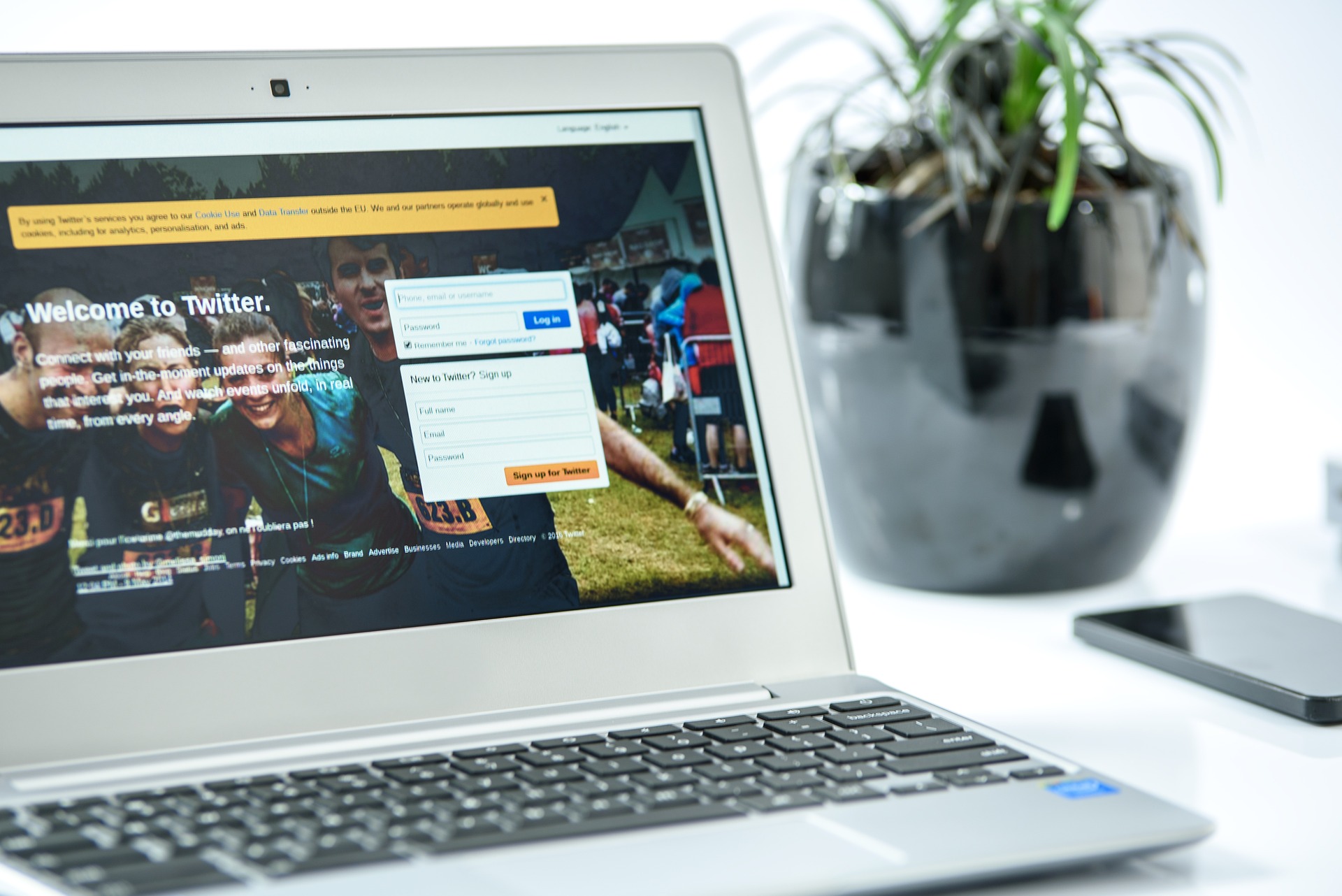
Quelle est la police d’écriture de Twitter ?
La police d’écriture principale utilisée par Twitter est appelée « Helvetica Neue ». Cependant, il convient de noter que l’apparence de la police peut varier légèrement en fonction de l’appareil, du système d’exploitation et des réglages spécifiques de l’utilisateur. Twitter peut également utiliser d’autres polices pour certains éléments de conception, tels que les en-têtes, les boutons, les liens, etc.
Comment modifier la police et la taille de la police dans Outlook ?
Comment faire italique sur Twitter ?
Sur Twitter, vous pouvez utiliser un astérisque (*) de chaque côté du mot ou de la phrase pour le mettre en italique. Voici comment faire :
- Pour mettre en italique un mot ou une phrase, placez un astérisque (*) avant et après le mot ou la phrase que vous souhaitez mettre en italique. Par exemple : italique
- Assurez-vous de ne pas laisser d’espace entre l’astérisque et le mot ou la phrase, sinon cela ne fonctionnera pas correctement.
- Une fois que vous avez ajouté les astérisques, le mot ou la phrase apparaîtra en italique dans votre tweet.
Voici un exemple : « J’ai vraiment apprécié ce livre italique ! »
Veuillez noter que cette fonctionnalité d’italique ne fonctionne que sur les versions récentes de Twitter et sur les navigateurs ou applications qui prennent en charge le formatage du texte. Les anciennes versions de Twitter ou certaines applications tierces peuvent ne pas prendre en charge cette fonctionnalité.
Comment augmenter la taille de la police sur Twitter ?
Malheureusement, Twitter ne propose pas actuellement d’option pour ajuster la taille de la police de manière spécifique sur son interface. La taille de la police sur Twitter est prédéfinie et dépend du type d’appareil que vous utilisez pour accéder à Twitter (ordinateur, smartphone, tablette, etc.), ainsi que des paramètres d’affichage de votre appareil.
Cependant, il existe une solution de contournement possible pour augmenter la taille de la police lors de la consultation de tweets sur un ordinateur. Vous pouvez utiliser les fonctionnalités de zoom de votre navigateur pour agrandir la taille de l’ensemble de la page, y compris la police des tweets. Pour ce faire, vous pouvez utiliser les raccourcis clavier suivants :
- Sur Windows : Appuyez sur la touche « Ctrl » tout en faisant défiler vers le haut ou le bas avec la molette de la souris pour zoomer ou dézoomer la page.
- Sur Mac : Appuyez sur la touche « Commande » (⌘) tout en faisant défiler vers le haut ou le bas avec la molette de la souris pour zoomer ou dézoomer la page.
Cela aura pour effet d’agrandir la taille de la police et des autres éléments de la page Twitter. Cependant, gardez à l’esprit que cela affectera également la taille de tous les autres éléments affichés dans votre navigateur.
Sur les applications Twitter pour smartphones et tablettes, la taille de la police est généralement déterminée par les paramètres d’affichage de votre appareil, et il n’y a pas d’options intégrées pour l’ajuster spécifiquement dans l’application Twitter. Dans ce cas, vous devrez ajuster les paramètres de taille de police de votre appareil lui-même, qui peuvent varier selon les marques et les modèles.
Globalement, il est recommandé d’ajuster la taille de la police au niveau de l’appareil lui-même plutôt que de compter sur des ajustements spécifiques à une application. Cela garantit une cohérence de la taille de la police dans toutes les applications et les sites web que vous consultez.
Conclusion
Bien que Twitter ne permette pas de changer la police par défaut de la plateforme, les utilisateurs peuvent toujours ajouter une touche personnelle à leurs tweets en utilisant des générateurs de police en ligne et en incorporant des caractères spéciaux et des emojis. En suivant les étapes décrites dans cet article, vous pouvez transformer vos tweets ordinaires en messages uniques qui se démarquent sur le fil d’actualité de Twitter.